win11system注册表 Windows11注册表修改安装详解
Win11系统注册表是Windows11操作系统中的一个重要组成部分,它存储了系统的各种配置信息和设置,包括软件安装信息、用户偏好设置等,通过修改注册表,用户可以对系统进行一些高级设置和优化,以提升系统性能和用户体验。本文将详细介绍Win11注册表的修改和安装方法,帮助用户更好地了解和利用这一功能。
win11system注册表:
1、首先我们使用下方搜索框找到并打开“注册表编辑器”。
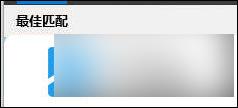
2、定位到这个位置“HKEY_LOCAL_MACHINE\SOFTWARE\Microsoft\WindowsSelfHost\UI\Selection”。
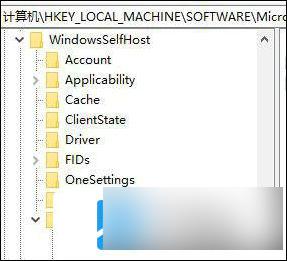
3、在右侧找到“UIBranch”,双击打开,把值更改为“Dev”。
4、如果如果没有,就右键新建一个“字符串值”再将值修改为“Dev”。
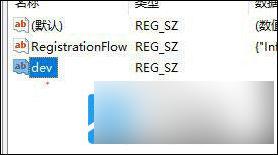
5、然后找到或新建“ContentType”,编辑其值为“Mainline”。
6、然后找到或新建“Ring”,更改值为“External”。
7、然后找到或新建“UIRing”,将值设置为“External”。
8、然后找到或新建“UIContentType”,设置它的值为“Mainline”。
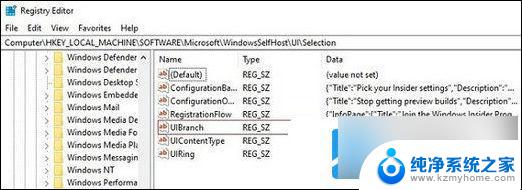
9、接着定位到这个位置“HKEY_LOCAL_MACHINE\SOFTWARE\Microsoft\WindowsSelfHost\Applicability”。
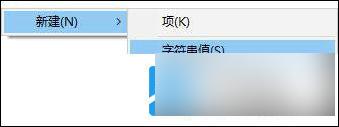
11、使用前面步骤的方法新建或者找到“ContentType”,值更改为“Mainline”。
12、使用前面步骤的方法新建或者找到“Ring”,键值为“External”。
13、完成之后我们直接重启电脑,就可以直接获得win11推送,安装win11了。
以上就是win11system注册表的全部内容,有遇到这种情况的用户可以按照小编的方法来进行解决,希望能够帮助到大家。
win11system注册表 Windows11注册表修改安装详解相关教程
- win11注册表添加 Windows11注册表修改安装方法
- pe win10 安装 PE系统Windows安装器安装原版win10的注意事项
- win11重新安装驱动教程 win11驱动安装注意事项
- epsonv19扫描仪驱动安装 Epson Perfection V19扫描仪驱动安装注意事项
- win7 32位 安装 win7系统32位安装图文教程及注意事项
- win10系统专业版一键安装 Win10专业版一键重装系统的详细步骤及注意事项
- windows7安装step75.5 step7v5.5安装步骤详解
- 笔记本怎么装两个硬盘 笔记本双硬盘安装注意事项
- 桌面表盘时钟 在电脑桌面上安装小钟表的步骤
- 怎么看电脑安装的全部软件 Win10如何查看已安装的应用列表
- 苹果电脑安装win10双系统怎么切换 苹果笔记本装了双系统怎么选择启动
- ghost能安装iso文件吗 ghost版Win10系统安装方法
- 安装独立显卡后显示器不亮 电脑换新显卡后显示器不亮怎么办
- 笔记本电脑安装双系统 电脑如何安装多系统
- 正版系统如何重装正版系统 win10怎么清空并重装系统
- 如何安装字库 字库安装方法
系统安装教程推荐
- 1 笔记本怎么装两个硬盘 笔记本双硬盘安装注意事项
- 2 笔记本电脑安装双系统 电脑如何安装多系统
- 3 win11显卡驱动程序安装失败 nvidia驱动程序安装失败怎么办
- 4 win11怎么重置应用 如何重新安装Windows11系统应用
- 5 win11安装系统更新后白屏 Win11白屏问题的修复方法
- 6 win11怎么安装ie0 IE浏览器安装教程
- 7 win11重装后没有windows defender Win11没有安装Defender怎么办
- 8 window10笔记本怎么重新做系统 笔记本怎么重新安装操作系统
- 9 win11安装edge浏览器打不开 win11edge浏览器打不开白屏怎么办
- 10 win11选择软件安装位置 Win11如何更改软件安装位置